不少伙伴表示自己还不熟悉keil5这款软件,也还不会在工程里添加新功能新文件,其实操作很简单的,下面小编就分享给大家在工程里添加新功能新文件的操作方法,一起来看看吧。
先打开keil5软件,选择工程文件打开。工程文件的后缀一般会带有proj的字样,图标即为keil5的绿色标志。这儿无论是keil几哪个版本,基本都是一样的。
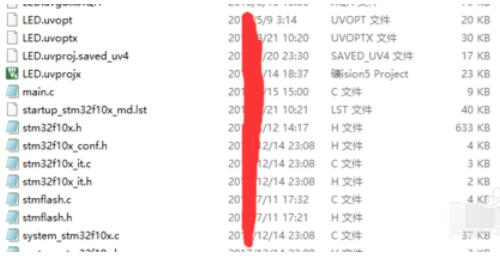
从左侧的侧栏能看到,植入单片机(本经验为STM32)中的功能性文件函数都放在HARDWARE文件夹中。若想增添一个新功能,就要在这个文件夹中增加。
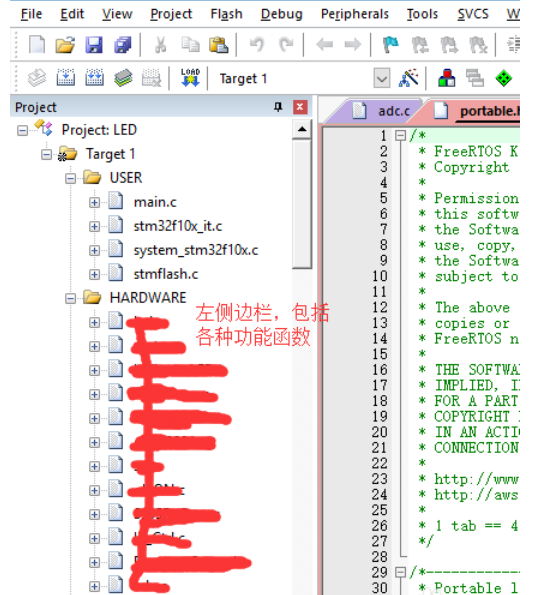
文件夹中有很多.c文件,这些便是我们实现每一个功能的功能函数。我们需将新的功能函数先复制粘贴到总单片机工程文件夹里,如图。再回到Keil5里,可以看到软件并没有识别到你新加的这个功能函数。
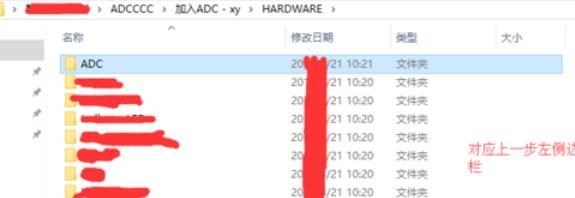
随后点击图示中红圈中的按钮(Options Target),进入下图所示的窗口页面,点击C/C++的选项卡。
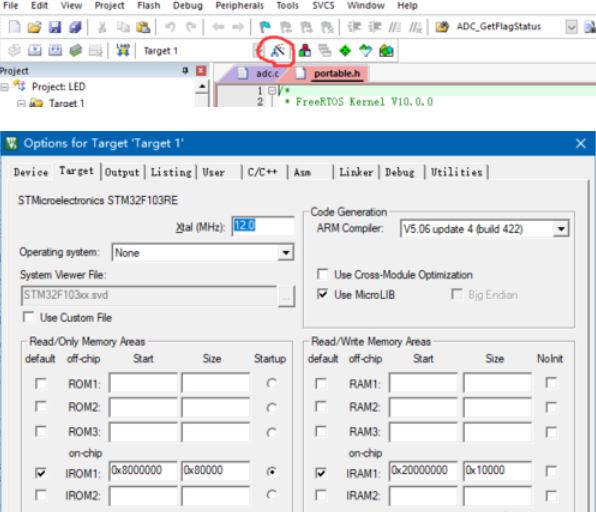
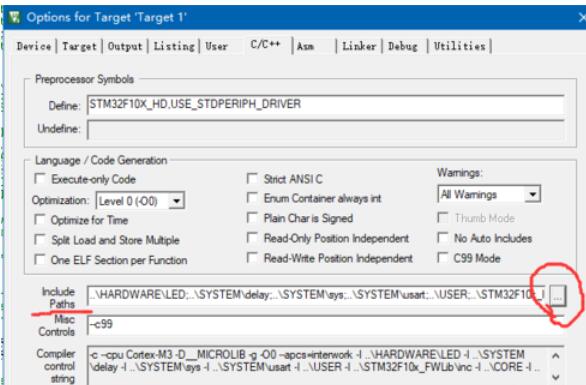
可以看到下面有个“include paths”,这个里面就会包含我们这个工程中所有需要用到的文件。点击右边的三个点“...”,进入路径设置页面。
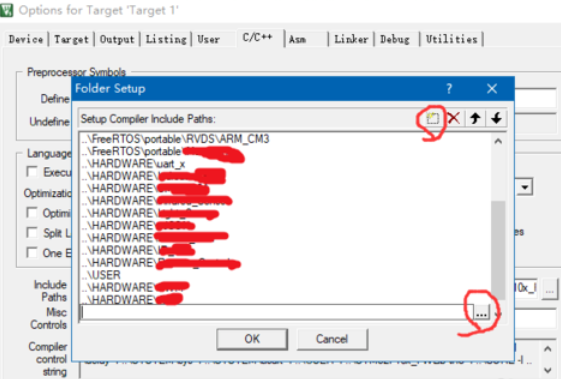
在路径设置页面,点击右上角红圈中的按钮,新建一个需要包括的路径。随后,点击右下角的三个点“...”,找到你所需要添加的那个文件,选中之后,点击“OK”键。到这,你就能在左侧栏中找到你新添加的文件功能函数了。
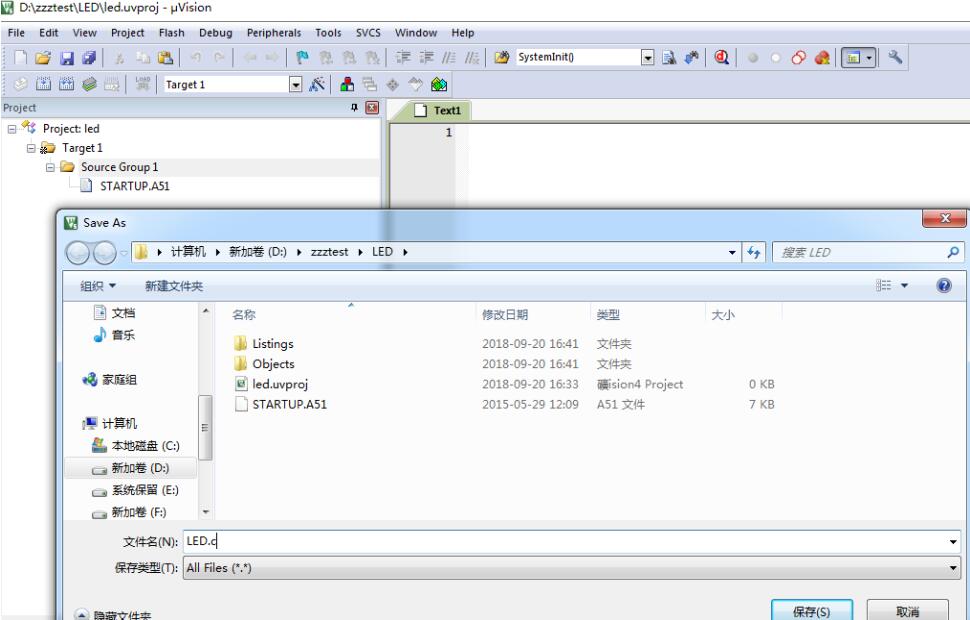
上文就讲解了keil5在工程里添加新功能新文件的图文操作过程,希望有需要的朋友都来学习哦。
- Win7无法开机提示pxe mof:exiting pxe rom的应对措施
- Win8.1升级Win10失败错误0xc1900101-0x40017怎么办?
- Win7打开设备管理器窗口显示空白怎么办?
- Linux如何列举大于指定大小文件的所在目录
- Linux日志怎么创建?
- 如何解决Win7开机按F2无法启动硬件问题
- Win7如何设置让五笔输入法在最前端?
- Win10网络延迟太高应对措施
- 教你怎么删除Win10的多余网络
- 修复登录Win10 Xbox出现0x800488AB错误的诀窍
- Win8给IE添加Flash插件的小妙招
- Win8右键菜单不能用怎么修复?
- Win8怎么打开rar格式的文件
- Linux中实现断点续传的原理
- Linux系统apachectl命令使用说明
- 如何处理Win7打开txt文件提示“无法找到脚本文件”的问题
- Win7桌面背景图片无法居中的应对措施
- Win7更新出错提示8024402F怎么办?
- Win7删除桌面图标右下角小盾牌的方法
- Win7关闭主板集成声卡的技巧
- Win10把小娜搜索引擎换成谷歌的技巧
- Win10用Edge浏览网页视频时绿屏的应对策略
- Win10同步邮件应用时出现错误0x80c8043e怎么办?
- Win8.1修复不可用Flash插件步骤
- Win8还原ClearType设置的技巧
- File Viewer Plus
- 掌阅校园版学习平台电脑版
- 爱拍格式工厂
- 智慧商务学院电脑版
- 神笔章法练字学堂电脑版
- 爱童书幼儿园版电脑版
- 极限会诊电脑版
- 讲课宝云课堂校园版电脑版
- 艺愿无忧
- 证券从业帮考题库
- 星露谷物语女巫服装外观MOD v1.46
- 破晓传说希侬黑色连衣裙修改MOD v3.85
- 星露谷物语游戏室定制家具MOD v2.5
- 艾尔登法环魔兽希尔瓦娜斯风行者MOD v1.49
- 凶影疑云修改器 v1.0
- 星露谷物语更好的作物和工艺品图标MOD v2.73
- 港口码头修改器 v0.66.16
- 铁拳7士兵沙欣MOD v3.21
- 赛博朋克2077女V专用运动打底裤MOD v3.45
- 铁拳7黑色皮衣妮娜MOD v2.88
- bemoan
- bemused
- bench
- benchmark
- bench top
- bend
- bendable
- bender
- bendy
- beneath
- 建筑能耗模拟用人行为基础数据标准(T\CABEE042-2023)/团体标准
- 中国上市公司ESG研究报告(2023)/企业社会责任管理蓝皮书
- 致敬弗洛伊德
- 短信/中国当代设计学术思想文丛
- 会计与财务基础(第11版)/会计与财务系列/工商管理经典译丛
- 新时代日语(学生用书4)
- 激光与物质相互作用理论
- 徐州汉画像石中的民俗文化研究
- 志田瞳四季花样毛衫编织(4)/编织大师经典作品系列
- 防沉降井盖应用技术规程(T\CECS1237-2023)/中国工程建设标准化协会标准
- [BT下载][尤金李维的宅老爹旅行 The Reluctant Traveler 第一季][全08集][英语中字][MKV][1080P/216P][Apple 剧集 2023 英国 真人 全集
- [BT下载][顾问 The Consultant 第一季][全08集][英语中字][MKV][1080P/2160P][Amazon Prime 剧集 2023 美国 喜剧 全集
- [BT下载][危险关系 Liaison 第一季][更新至01集][英语中字][MKV][1080P/2160P][AppleTV+ 剧集 2023 英国 悬疑 追更
- [BT下载][一级方程式:疾速争胜 Formula 1 第三季][全10集][英语中字][MKV][1080P/2160P][NETFLIX] 剧集 2021 美国 纪录 打包
- [BT下载][一级方程式:疾速争胜 Formula 1 第四季][全10集][英语中字][MKV][1080P][NETFLIX] 剧集 2022 美国 纪录 全集
- [BT下载][一级方程式:疾速争胜 Formula 1 第五季][全10集][英语中字][MKV][1080P][NETFLIX 剧集 2023 美国 纪录 全集
- [BT下载][西泽教官狗主人训练班 Cesar Millan 第三季][全12集][英语中字][1080P][Disney+ 剧集 2023 美国 真人 全集
- [网盘下载][会成为别人吗/能成为陌生人吗][全12集][MP4][韩语中字][720P/1080P][霸王龙压制组/老汪侃剧vv] 剧集 2023 韩国 喜剧 全集
- [网盘下载][顾问 The Consultant][全08集][MP4][英语中字][720P/1080P][霸王龙压制组/老汪侃剧vv] 剧集 2023 美国 喜剧 全集
- [网盘下载][哈林四女子 第二季][全08集][MP4][英语中字][1080P][霸王龙压制组] 剧集 2023 美国 喜剧 全集